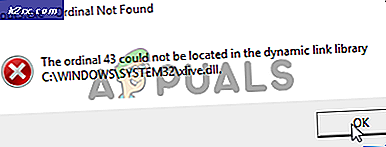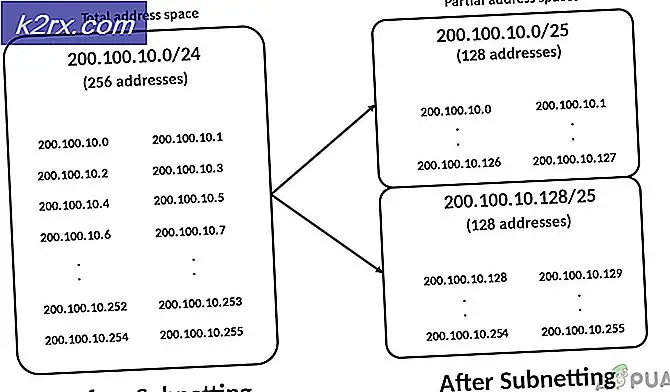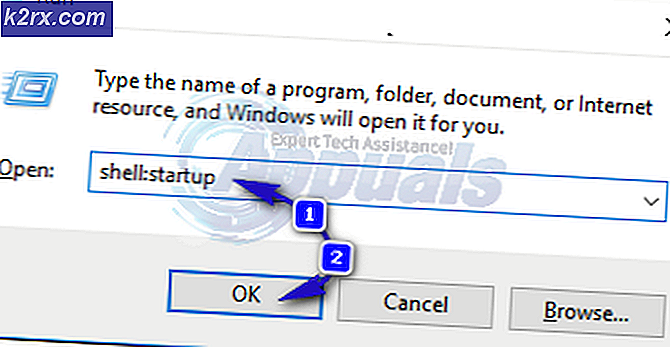Làm thế nào để sửa lỗi cả hai đèn nhấp nháy trên Epson L120?
Epson là một công ty điện tử có trụ sở tại Nhật Bản. Đây là một trong những công ty sản xuất máy in, thiết bị hình ảnh và thiết bị thông tin lớn nhất trên thế giới. Công ty chủ yếu nổi tiếng về máy in và bán nhiều loại sản phẩm ở nhiều quốc gia. Trong bài viết này, chúng ta sẽ thảo luận về lỗi máy in trong đó cả “Quyền lực" và "lỗi”Đèn nháy liên tục.
Nguyên nhân nào dẫn đến cả hai đèn flash trên Epson L120?
Sau khi nhận được nhiều báo cáo từ nhiều người dùng, chúng tôi quyết định điều tra vấn đề và đưa ra một loạt giải pháp để khắc phục hoàn toàn. Ngoài ra, chúng tôi đã xem xét các lý do mà vấn đề này có thể được kích hoạt và liệt kê chúng như sau.
Bây giờ bạn đã có hiểu biết cơ bản về bản chất của vấn đề, chúng ta sẽ chuyển sang các giải pháp. Đảm bảo thực hiện những điều này theo thứ tự cụ thể mà chúng được trình bày.
Giải pháp 1: Máy in PowerCycling
Trong một số trường hợp, quá trình in có thể bị trật do trục trặc với máy in. Do đó, trong bước này, chúng ta sẽ khởi động lại máy in. Vì điều đó:
- Ngắt kết nối bộ đổi nguồn của máy in từ ổ cắm điện.
- Nhấn và giữ nút “Quyền lực”Trong ít nhất 30 giây.
- Cắm lại nguồn và nhấn nút nguồn.
- Cố gắng in thứ gì đó và kiểm tra để xem sự cố vẫn tiếp diễn.
Ghi chú: Tất cả các giải pháp khác sẽ Yêu cầu bạn tháo nắp máy in. Điều này có thể làm mất hiệu lực bảo hành của bạn hoặc bạn có thể làm hỏng máy in của mình vĩnh viễn. Hãy thận trọng với các bước phía trước.
Tháo Nắp Máy in:
- Có 6 vít giữ với nhau vỏ của máy in.
- Một số vít có thể được Dưới các "sự bảo đảm”.
- Tẩy tất cả vít, loại bỏ mực hộp mực và loại bỏ vỏ bọc bằng cách tác dụng lực tại các khớp.
Giải pháp 2: Loại bỏ giấy bị kẹt
Trong một số trường hợp, có thể có một số kẹt giấy trong máy in do quá trình in đang bị trật và lỗi đang được kích hoạt. Do đó, khi bạn đã mở máy in, hãy kiểm tra và tẩy bất kì giấy mứt bên trong máy in. Kiểm tra xem sự cố vẫn tiếp diễn sau khi loại bỏ kẹt giấy.
Giải pháp 3: Kiểm tra sức đề kháng
Có thể có một số vật thể lạ hoặc một mảnh nhựa bị vỡ từ máy in bị kẹt bên trong nó. Do đó, hãy đảm bảo rằng không có bất kỳ vật thể nào ngăn máy in hoạt động bình thường. Nếu bạn tìm thấy bất kỳ vật thể lỏng lẻo nào không được kết nối với máy in theo bất kỳ cách nào, tẩy nó từ máy in và kiểm tra để xem liệu nó có khắc phục được sự cố hay không.
Giải pháp 4: Làm sạch cảm biến mã hóa
Có hai cảm biến mã hóa trong máy in. Một là bộ mã hóa băng cảm biến trên thanh ray mà đầu máy in di chuyển và đầu còn lại là tròn mã hoá cảm biến ở phía bên phải của máy in. Đảm bảo dọn dẹp cả hai thứ này bằng khăn giấy và một ít nước. Đảm bảo rằng không còn cặn nước trước khi tiếp tục. Sau khi các cảm biến đã được làm sạch, hãy kiểm tra xem sự cố còn tiếp diễn hay không.
Giải pháp 5: Kiểm tra cảm biến kéo giấy
Trong một số trường hợp, cảm biến kéo giấy có thể bị tách khỏi chân đế. Đảm bảo rằng cảm biến kéo giấy đúng cách đính kèm đến đứng và có khả năng kéo giấy. Sau khi điều chỉnh cảm biến, hãy kiểm tra xem sự cố vẫn tiếp diễn.